اگر یک گیمر هستید، احتمالا با اپ دیسکورد آشنایی دارید. در این مقاله آموزش کار با اپلیکیشن دیسکورد و نکاتی درباره این نرم افزار را در اختیارتان گذاشتهایم.
گیمرها احتمالا نام برنامه Discord را شندیدهاند. برنامه دیسکورد محبوبیت بالایی در بین گیمرها دارد و روز به روز هم به تعداد کاربرانش افزوده میشود. اگر شما هم قصد استفاده از این برنامه دارید، تا انتهای مطلب با ما همراه باشید. در این مطلب آموزش کار با اپلیکیشن دیسکورد را به همراه نکاتی درباره این نرم افزار ارائه کردهایم. با تکراتو هماه باشید.
آموزش کار با اپلیکیشن دیسکورد
آموزش نصب و استفاده از برنامه Discord با لیست سرورهای ایران دیسکورد
گیمرها معمولا با روشهایی مانند استفاده از اسکایپ، Slack، TeamSpeak و یا سایر روشها در بازی با هم صحبت و چت میکنند. برنامههای ذکر شده کاربرد عمومی دارند، اما دیسکورد (Discord) سرویسی است که به طور خاص برای دنیای گیم و بازی های آنلاین طراحی شده است و برای گیمرها گزینه بهتری محسوب میشود.
کاربران این سرویس تاکنون به بیش از 250 میلیون نفر رسیدهاند. در این سرویس گیمرها میتوانند در حالی که بازی میکنند با یکدیگر صحبت کنند، استراتژیهای خود را دنبال کنند و علاوه بر این با افراد جدیدی آشنا شوند.
آموزش کار با Discord، دیسکورد چیست؟
Discord به طور خاص برای خدمت به جامعه بازی طراحی شده است. در این برنامه میتوان پیامهای متنی، چت و تماسهای صوتی و تصویری برقرار کرد؛ دیسکورد به این ترتیب به گیمرها اجازه میدهد تا حین اجرای بازی با دوستان خود ارتباط داشته باشند و استراتژیهای خود را برای آنها مطرح کنند.
در این برنامه کاربران فضایی اختصاصی را برای هدف خود ایجاد میکنند که به آن سرور گفته میشود. سایر افراد میتوانند به این سرورها اضافه (جوین) شوند و در کنار باقی کاربران فعالیت کنند.
بیشتر بخوانید:
- بهترین بازی های آنلاین اندرویدی 2020
- بهترین بازی های استراتژیک اندروید در سال 2020
- بهترین بازی های اندروید ایرانی 98
- بررسی مشخصات فنی سونی PS4 Pro
- پرفروش ترین و محبوب ترین کنسول های بازی تاریخ جهان
همانطور که اشاره کردیم این برنامه مختص بازی طراحی شده است، بنابراین هارد دیسک شما را پر نمیکند و با استفاده کم از پردازنده، تاثیری روی اجرای بازی شما نمیگذارد. همچنین برخی از تولید کنندههای بازی ها به صورت رسمی یک سرور در این برنامه را به وجود آوردهاند تا تمامی گیمرهای آنلاین یک بازی خاص بتوانند در یک محل با هم در ارتباط باشند. این سرویس در سال 2015 معرفی شد، اما محبوبیت آن در سالهای اخیر رشد بیشتری داشته است.
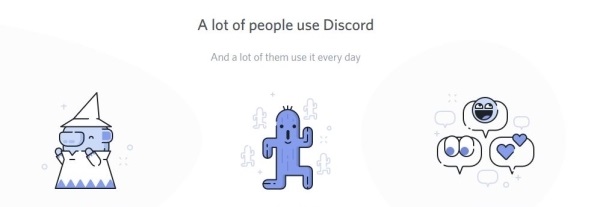
البته قابل ذکر است که این برنامه برای سایر گفت و گوها هم مورد استقبال قرار گرفته است و شما میتوانید سرورهای تبادل نظری را که ربطی به بازی ندارند هم در این برنامه ببینید. در این زمینه محدودیت خاصی وجود ندارد.
ثبت نام، شرایط استفاده و آموزش نصب Discord
برای استفاده قانونی از دیسکورد باید بیش از 13 سال سن داشته باشید. این برنامه در پلتفرمهای PC ، مک، تلفنهای همراه و نسخه تحت وب در دسترس است.
بیشتر بخوانید:
- بهترین لپ تاپ های گیمینگ 2020
- بهترین بازی های آنلاین اندرویدی 2020
- بهترین بازی های استراتژیک اندروید در سال 2020
- بهترین بازی های اندروید ایرانی 98
ویژگیهای اصلی برنامه به صورت رایگان در اختیار شما خواهند بود، با این حال این شرکت یک نسخه اشتراک ماهانه 4.99 دلاری هم دارد که با آن ویژگیهای مانند آواتار متحرک، اموجیهای سفارشی و اشتراک صفحه نمایش با کیفیت بالا را در کنار امکان آپلود فایلهای حجیمتر در اختیار کاربر میگذارد.
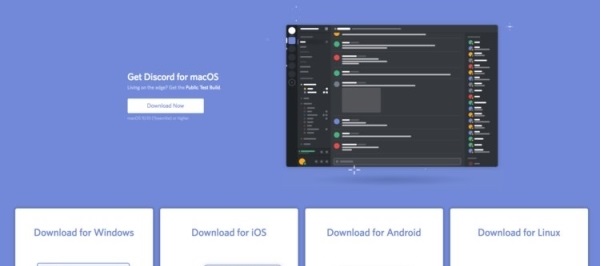
برای شروع ابتدا برنامه Discord را از سایت آن دانلود و نصب کنید (با توجه به سیستم عامل خود، نسخه مناسب را انتخاب و دانلود کنید). قابل ذکر است که امکان استفاده از نسخه تحت وب هم وجود دارد. بعد از دانلود دیسکورد برای کامپیوتر و…، برای استفاده باید اکانت بسازید و به این منظور به یک آدرس ایمیل و شماره تلفن معتبر نیاز دارید. شما باید یک نام کاربری منحصر بفرد هم بسازید و یک رمز عبور را هم تعیین کنید.
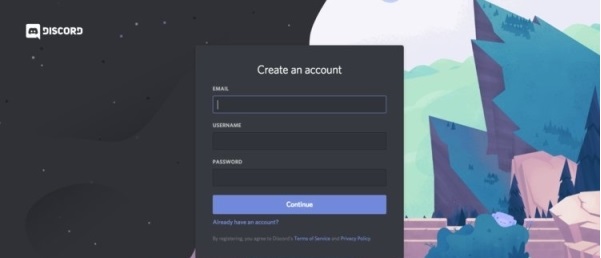
پس از ثبت نام باید صفحهای مانند صفحه زیر ببینید. در اولین ورودتان خود برنامه قسمتهای مختلفش را به شما معرفی میکند. با کلیک روی علامت تعجبهای نارنجی هم کاربرد هر قسمت را خواهید دید.
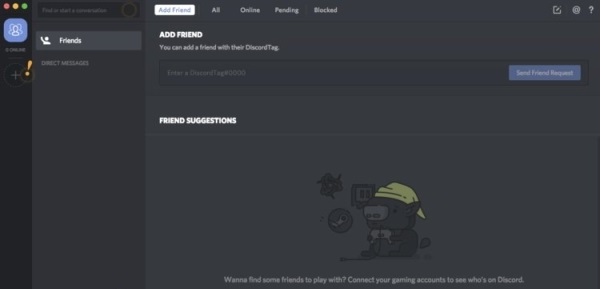
آموزش کار با دیسکورد، محیط برنامه دیسکورد در ویندوز
در پایین صفحه و در پنل سمت چپ، گزینههای کنترل صوتی برای روشن یا خاموش کردن میکروفون و هدفون را در اختیار دارید. با کلیک روی دکمه چرخ دنده هم میتوانید وارد قسمت تنظیمات شوید که در ادامه این قسمت را هم معرفی میکنیم.
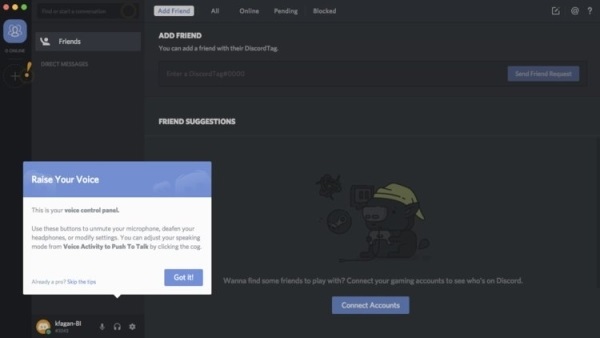
با کلیک روی علامت + در قسمت چپ کناری برنامه میتوانید یک سرور بسازید و یا به سایر سرورها از طریق دعوت یا لینک خصوصی جوین شوید.
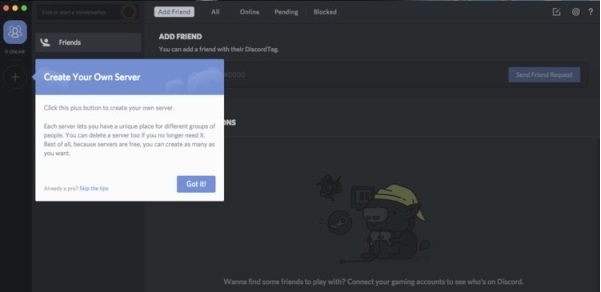
آموزش ساخت سرور دیسکورد
برای ساخت سرور در Discord بعد از کلیک روی دکمه + در صورتی که قصد ساخت سرور را دارید، گزینه Create a Server را بزنید.
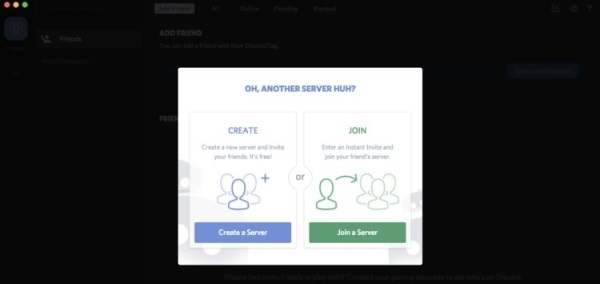
حال از شما خواسته میشود تا نام و آیکون سفارشی را برای ساخت یک چنل در دیسکورد انتخاب کنید. باید کشور خود را هم مشخص کنید.
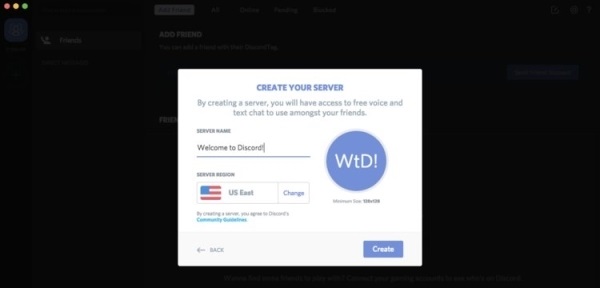
سپس روی گزینه Create کلیک کنید تا سرور شما ساخته شود.
نحوه کار با Discord ؛ دعوت افراد به سرور خود
پس از ساخت سرور، در سمت راست صفحه اسامی افرادی که در سرور شما هستند نمایش داده می شود. (در سرورهای دیگر هم در این قسمت لیست افراد حاظر در سرور را خواهید دید).
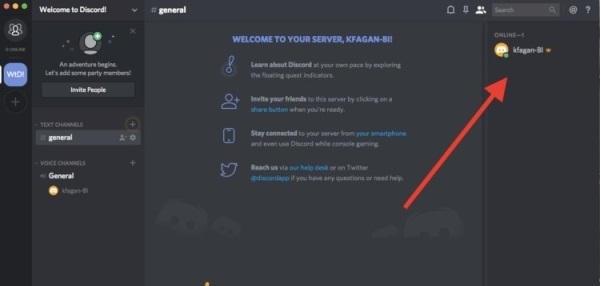
اگر قصد دعوت دوستان خود به این سرور را دارید، باید در لیست چنلها در سمت چپ صفحه روی آیکون دعوت در چنل مورد نظر کلیک کنید.
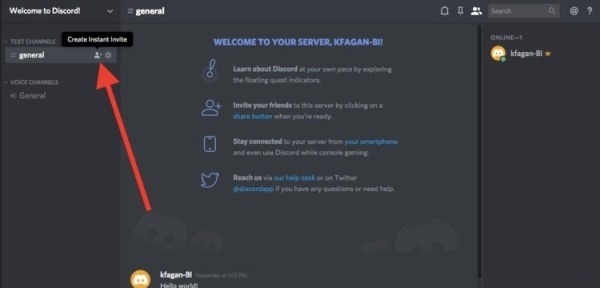
سپس یک لینک اختصاصی آماده میشود که میتوانید برای آن محدودیت زمانی قرار دهید تا افراد ناخواسته وارد سرور شما نشوند. این لینک را با دوستان خود به اشتراک بگذارید. با وارد کردن این آدرس در قسمتJoin Server ، میتوانید به لینک سرور وصل شوید.
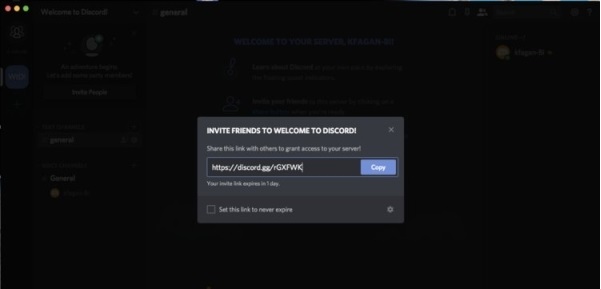
پیدا کردن دوست و افراد مختلف در دیسکورد
سادهترین راه پیدا کردن دوستهای مختلف استفاده از سرورهای عمومی است. البته شما میتوانید نام دوستان خود را هم سرچ کنید. با کلیک راست روی یک نام کاربری و انتخاب گزینه Add Friend درخواست اضافه شدن به لیست دوستان شما برای شخص ارسال میشود. (با باز کردن پروفایل کاربر هم دکمه اضافه کردن به لیست دوستان وجود داد). پس از تایید دعوتنامه، در هر زمانی میتوانید حتی خارج از محیط سرورها با یکدیگر صحبت کنید و با یکدیگر تماس تصویری و صوتی داشته باشید.
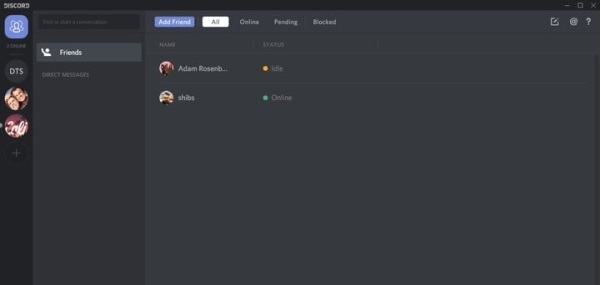
همچنین برای راحتی بیشتر، دیسکورد تگهای منحصر به فردی را در اختیار دارد. میتوانید شماره تگ دوست خود را بپرسید. سپس روی دکمه آبی Add Friend در کنار سمت چپ و بالای صفحه کلیک کنید و تگ را بعد از نام کاربری به شکل HelpyHelpnotbot#8877 در این قسمت سرچ کنید تا دوست خود را پیدا کنید.
بیشتر بخوانید:
- بهترین بازی های استراتژیک کامپیوتر در سال 2020
- بهترین بازی ماشین اندرویدی 2020
- بهترین یوتیوبرها و استریمرهای ایرانی
- بهترین بازی های PS4 در سال 2020
قابل ذکر است که دیسکورد قابلیت اتصال به شبکههای اجتماعی را هم دارد (در بخش تنظیمات و قسمت Connections). به واسطه این قابلیت هم دوستان فعال در شبکههای اجتماعیتان در دیسکورد به شما معرفی میشوند و هم میتوانید با سایر کاربران فعال در دنیای شبکههای اجتماعی آشنا شوید.
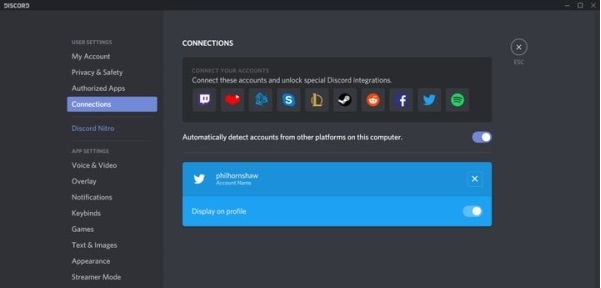
آموزش ساخت چنل در دیسکورد
اگر میخواهید چنلهای مختلفی در سرور خود داشته باشید، روی علامت + در کنار گزینه چنل صوتی (Voice Channel) یا چنل متنی (Text Channel) کلیک کنید.
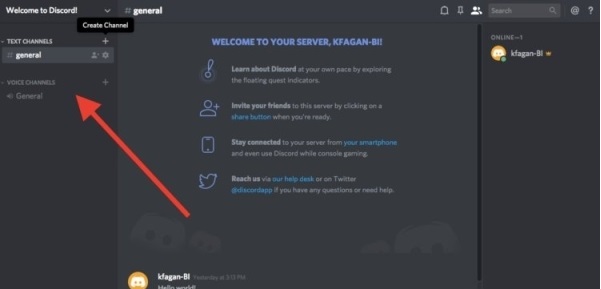
پس از آن باید نام چنل را مشخص و پارامتر صوتی یا متنی بودن را هم انتخاب کنید. در آخر گزینه Create Channel را بزنید.
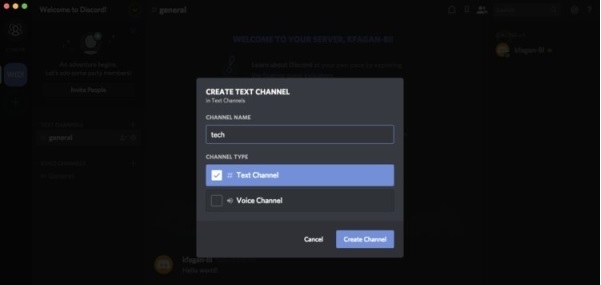
جوین شدن به سایر سرورهای دیسکورد
در برنامهDiscord ، علاوه بر امکان ساخت سرور میتوانید در سایر سرورها هم جوین شوید. برای این کار میتوانید از قسمت کادر جستجو در نوار بالای لیست دوستان استفاده کنید. شما باید نام سرورهای مورد نظر خود را سرچ کنید.
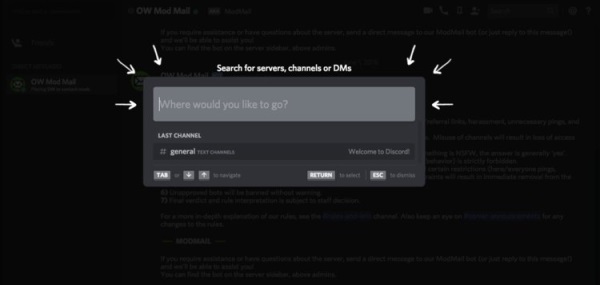
سرورها به شکل عمومی و خصوصی وجود دارند. در سرورهای خصوصی شما بدون دعوت نامه نمیتوانید جوین شوید. اما بسیاری از سرورهای تایید شده (verified servers) دعوت نامه را برای هر کسی که بخواهند ارسال میکنند. بسیار از این سرورهای نیمه عمومی، به یک بازی ویدیویی محبوب اختصاص داده شدهاند. مثلا در تصویر زیر سرور رسمی Fortnite را مشاهده میکنید.
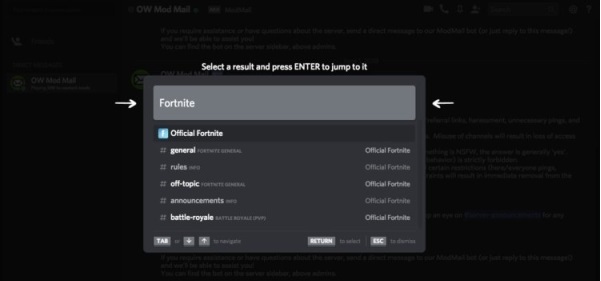
پس از جوین شدن در چنین سرورهایی معمولا بلافاصله به لینک قوانین پیوند داده میشوید که در اختیار ناظران قرار دارد. همچنین لیست چنلها، کاربران و پستها را خواهید دید.
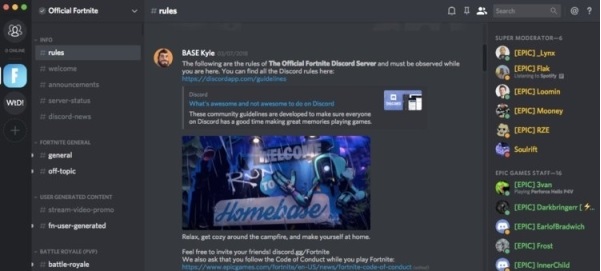
هنگامی که شما به چندین سرور متصل شوید، میتوانید آنها را به صورت لیست در سمت چپ برنامه ببینید و با کلیک روی آیکون هر سرور روی آن سوییچ کنید.
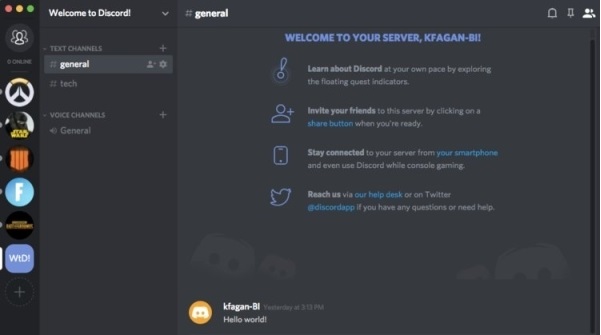
آموزش برقراری چت صوتی در دیسکورد
با وارد شدن به یک سرور چت صوتی، به طور خودکار میکروفون شما فعال میشود و نیاز به انجام کار خاصی نیست. برای برقراری تماس صوتی با دوستان خودتان، باید روی دکمه تماس در فهرست دوستان کلیک کنید.
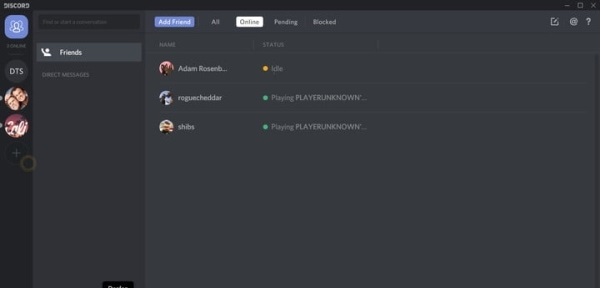
هنگامی که در چت صوتی هستید، تنظیمات میکروفون به شما نمایش داده میشود. برای مثال با کلیک روی علامت میکروفون در پایان صفحه، بلافاصله صدای میکروفون شما قطع میشود یا با کلیک روی آیکون هدفون تمامی صداهای خروجی دیسکورد قطع خواهند شد. با راست کلیک کردن روی هر شخص در سرورها، میتوانید او را Mute کنید تا صدای او را نشنوید. در این محیط قابلیت بلاک کردن را هم در اختیار دارید.
بیشتر بخوانید:
- بهترین گوشی های هوشمند 2020
- بهترین گوشی های هوشمند میان رده 2020
- بهترین گوشی های 2020 سامسونگ
- بهترین گوشی های 2020 اپل
با خروج از سرور صوتی یا زدن گزینه Hang-up در چتهای خصوصی صوتی، میکروفون و صدای سایر افراد هم قطع و چت صوتی به اتمام میرسد. سایر تنظیمات کنترلی مورد نیاز شما در تنظیمات برنامه ارائه شدهاند و کاربر میتواند آنها را بسته به نیاز خود انتخاب کند.
وارد شدن به قسمت تنظیمات دیسکورد
برای این کار باید روی نماد چرخ دنده در پایین برنامه کلیک کنید.
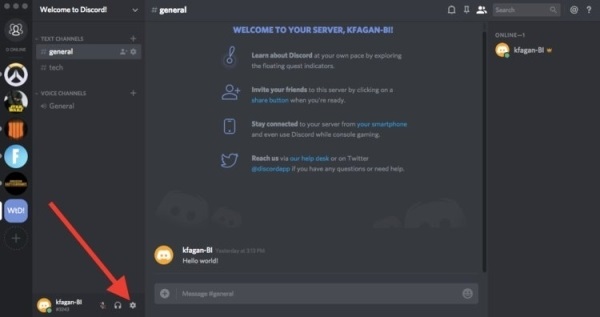
پس از آن تنظیمات در دسته بندیهای مختلف نشان داده میشوند. به طور مثال در بخش security and privacy میتوانید افراد غریبه و.. را برای فرستادن مطالب بلاک کنید.
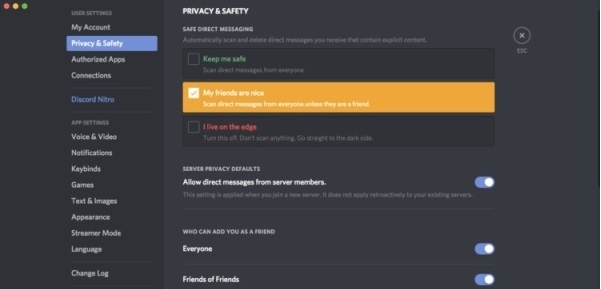
همچنین اگر به Streamer علاقمندید، میتوانید با فعال کردن Streamer Mode و اعمال تنظیمات از این قابلیت استفاده کنید.
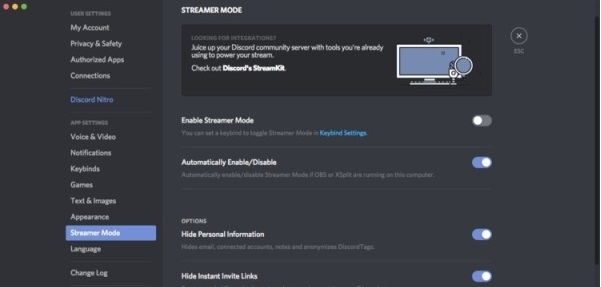
تنظیمات مربوط به صدا و تصویر هم برای اجرای کنترل بیشتر و بهتر برنامه در خصوص ارتباطات صوتی و تصویری قابل دسترس هستند.
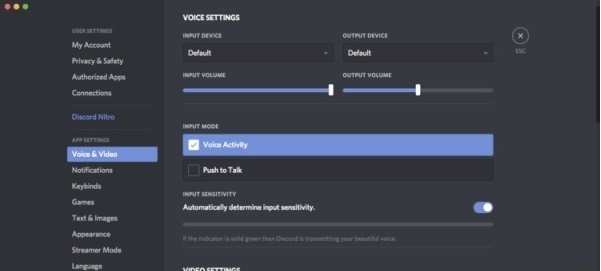
آموزش کار با Discord اندروید و آیفون
در نسخه اندروید و iOS دیسکورد هم تمامی امکانات نسخه ویندوز این برنامه وجود دارند. بنابراین میتوانید در هر زمان و مکانی به فعالیت خود بپردازید و اگر مدیر سروری هستید، آن را مدیریت کنید.
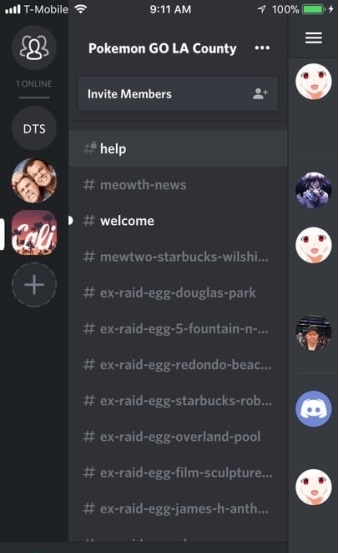
لیست سرور های ایرانی در دیسکورد
در بازی های مورد علاقه خود اگر دوست دارید که با هم وطنهای خود ارتباط داشته باشید، میتوانید از سرورهای ایران دیسکورد استفاده کنید. برای پیدا کردن سرورهای ایرانی Discord باید از لیست سرورهای مشخص شده با تگ IRAN یاPERSIAN استفاده و سرور مورد علاقه خود را انتخاب و وارد آن شوید.
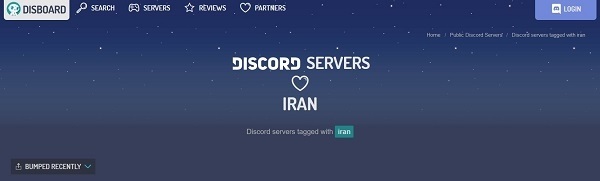
۷ نکتهای که باید در مورد دیسکورد بدانید
دیسکورد بین گیمرها اغلب به عنوان یک پلتفرم عالی برای چت گروهی شناخته میشود، اما کاربردهای دیگری هم دارد و هر چه بیشتر این برنامه را بشناسید، بیشتر میتوانید از قابلیتهای آن استفاده کنید. دیسکورد یک پلتفرم تک بعدی نیست که فقط بتوان با آن یک کار به خصوص را انجام داد. بنابراین، در این قسمت نگاه مختصری به 7 ویژگی این پلتفرم انداختهایم و سعی داریم شما را با آنها بیشتر آشنا کنیم.
1) قابلیت لینک شدن به سایر پلتفرمها
یکی از خوبیهای دیسکورد این است که قابلیت اتصال به سرویس و پلتفرمهای دیگر را هم دارد. ما در دنیایی زندگی میکنیم که همه چیز با یکدیگر در ارتباطند و طبیعتا دیسکورد هم نباید از این قضیه مستثنی باشد. این اتصال مزایای زیادی را برای کاربران دیسکورد به ارمغان آورده است. برای مثال از این طریق میتوانید با لینک کردن حسابهای کاربری مختلف به اطلاعات آنها به صورت همزمان دسترسی داشته باشید.
بیشتر بخوانید:
- بیشترین فالوور اینستاگرام در سال 2020
- بیشترین لایک در اینستاگرام
- رکورد لایو اینستاگرام
- پربازدیدترین ویدیوهای یوتیوب با بیش از 35 میلیارد بار مشاهده
- بهترین یوتیوبرها و استریمرهای ایرانی
در حال حاضر دیسکورد توانایی لینک شدن به 11 پلتفرم دیگر مثل یوتوب، توییچ، استیم، ایکس باکس لایو، اسپاتی فای و بتل دات نت را دارد و با اتصال به هر کدام از آنها ویژگیهای خاصی را به خود اضافه میکند. برای اتصال به هر یک از این پلتفرمها کافیست به قسمت User Settings بروید و روی قسمت Connections کلیک کنید. با این کار، لیست پلتفرمهایی که به چند نمونه از آنها اشاره کردیم جلویتان ظاهر میشود و میتوانید با کلیک کردن روی آیکون آنها، مراحل لینک کردن را شروع کنید.
2) مدیریت پذیری نوتیفیکیشنهای دیسکورد
اگر در سرورهای زیادی عضو هستید، احتمالا همین حالا از تعداد بالای نوتیفیکیشنیهایی که برایتان میآیند سر درد گرفتهاید. از طرفی داشتن سرورهای زیاد باعث میشود که با هر بار باز کردن اپ دیسکورد شاهد کلی پیام خوانده نشده باشید که قطعا توان خواندن آنها را ندارید. با این حال، خوشبختانه دیسکورد برای این معضل راه حلهای خوبی دارد.
به طور کلی، دیسکورد به شما اجازه میدهد برای هر کاربر، سرور یا کانال اولویت تعیین کنید تا صفحه اپلیکیشن دیسکورد فقط با پیامهایی شلوغ شود که شما به خواندن و دنبال کردن آنها علاقه دارید. برای ویرایش عملکرد نوتفیکیشنهای دیسکورد ابتدا به قسمت User Settings و بعد از آن به قسمت Notifications بروید.
اگر هم قصد میوت کردن نوتیفیکیشهای یک سرور را دارید کافیست روی آیکون سرور مورد نظر کلیک و گزینه Server Mute را انتخاب کنید. همانطور که گفتیم کانالها را نیز میتوانید میوت کنید. برای این کار باید بعد از راست کلیک کردن روی اسم کانالی که از نوتیفیکیشنهایش خسته شدید، گزینه Server Mute را انتخاب کنید.
3) مرتب سازی لیست سرورها
قابلیتی که برای مدتهای طولانی کاربران دیسکورد از این پلتفرم درخواست میکردند، اضافه کردن قابلیت فولدر سازی برای مرتب کردن سرورها بود. خوشبختانه دیسکورد خیلی زود به این درخواستها واکنش نشان داد و ویژگی سرور فولدر را معرفی کرد. با استفاده از سرور فولدرها میتوانید برای خودتان در بخش سمت چپ دیسکورد پوشه درست کنید و سرورهای مورد نظر خود را در آن بریزید. برای ساخت یک فولدر هم مسیر سختی پیش رویتان نیست. به این منظور فقط باید روی آیکون یک سرور کلیک کنید، آن را بگیرید و روی آیکون یک سرور دیگر بیندازید. زمانی که پوشه مورد نظر ایجاد شد میتوانید با راست کلیک کردن روی آن، نام، رنگ و یک سری دیگر از تنظیماتش را تغییر دهید.
4) قابلیت تنظیم نوع فونت متنها
در دیسکورد میتوانید یک یا چند واژه مهم در متن چتهایتان را بولد یا ایتالیک کنید. البته قضیه فقط به همین جا ختم نمیشود و میتوانید روی متنتان خط هم بکشید یا کلمه خاصی را به آدرس مشخصی در وب لینک کنید. برای این کار فقط کافیست به شکل زیر عمل کنید:
بولد: **[متن]**
ایتالیکس: *[متن]* یا _[متن]_
آندر اسکور: __[متن]__
استرایک ترو: ~~متن~~
کد: `[متن]`
هایپرلینک: ([آدرس])[متن]
5) تعیین اکشن کی
خوشبختانه دیسکورد هم مثل بسیاری از اپهای مدرن امروزی به شما اجازه میدهد که با تعیین کلیدهای خاصی روی کیبورد از تعداد کلیکهای خود کم کنید و کارها را سریعتر جلو ببرید.
بیشتر بخوانید:
- ارسال ویدئو با حجم بالا از طریق واتس اپ
- تلگرام آلفا (Telegram Alpha) بدون فیلتر برای دسکتاپ
- چگونه آیفون خود را به عنوان یک هات اسپات وای فای موبایل تنظیم کنیم
- آموزش کار با اسنپ چت
برای اینکه بتوانید از کلیدهای روی کیبورد برای انجام کارهای خاصی استفاده کنید، کافیست به قسمت User Settings بروید و گزینه Keybinds را انتخاب کنید. با این کار لیستی از کارهایی که میتوانید به کلیدها محول کنید در اختیارتان قرار میگیرد و میتوانید با کلیک کردن روی گزینه Record Keybind اکشن کیهای خود را ثبت کنید.
6) شورتکاتهای کیبوردی
خود دیسکورد هم برای اینکه کار کاربران را راحت کند یک سری شورتکات کیبوردی هم به صورت پیش فرض برای آنها مشخص کرده است. در ادامه تعدادی از پرکاربردترین میانبرهای کیبوردی دیسکورد را مشاهده میکنید:
- جا به جایی میان سرورها: Ctrl + Alt + Up/Down
- جا به جایی میان کانالها: Alt + Up/Down
- چرخش بین مسیجهای خوانده نشده: Alt + Shift + Up/Down
- برداشتن نشان پیامهای خوانده نشده یک کانال: Escape
- برداشتن نشان پیامهای خوانده نشده یک سرور: Shift + Escape
- رفتن به سراغ قدیمیترین پیام خوانده نشده: Shift + Page Up
- باز کردن پنجره اموجیها: Ctrl + E
- پاسخ دادن تماس: Ctrl + Enter
7) امکان نصب ربات روی دیسکورد
این روزها رباتها نقش مهمی در اپهای ارتباطی بازی میکنند و این موضوع را میتوانید در پلتفرمهایی مثل فیسبوک مسنجر و تلگرام هم به خوبی ببینید. دیسکورد هم از این قضیه مستثنی نیست و برای آن هم صدها ربات مختلف طراحی شده است که میشود با تمامشان کارهای خاصی را انجام داد. این رباتها اکثرا رایگان هستند و اگر ادمین یک سرور باشید میتوانید با رباتهای مختلف سرور خود را شلوغ کنید. در ضمن از این ویژگی میتوانید در فضای شخصی دیسکورد هم استفاده کنید و یک سری کارها را با آنها انجام دهید.
بیشتر بخوانید:
- بهترین بازی آنلاین دو نفره اندروید
- بررسی بازی کال آف دیوتی وارزون 2020
- بهترین بازی ماشین اندرویدی 2020
- آموزش بازی زولا ؛ هرآنچه باید درباره بازی زولا بدانید
- تاریخچه، قوانین و هرآنچه باید درباره بازی مافیا بدانید
- جدیدترین و بهترین گوشی های 2020 شیائومی
- بهترین گوشی های 2020 آنر
- بهترین گوشی های 2020 هواوی
.
منبع: digitaltrends




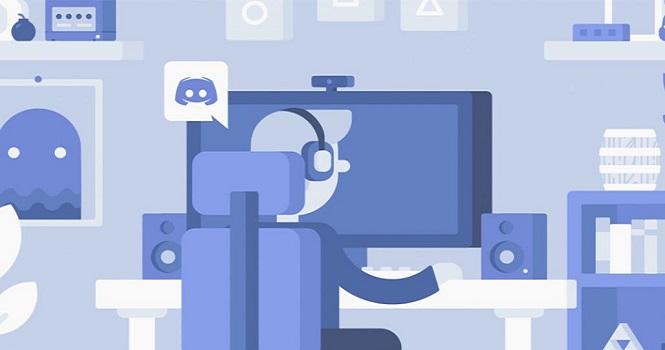

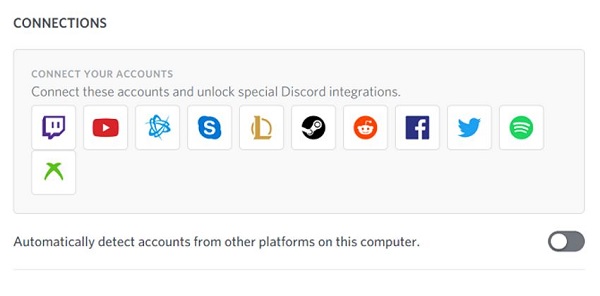
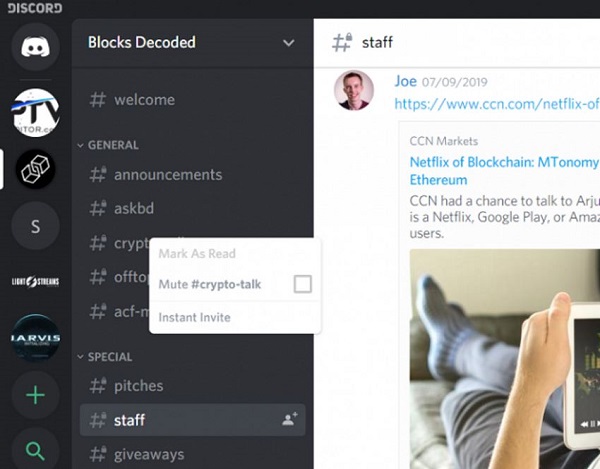
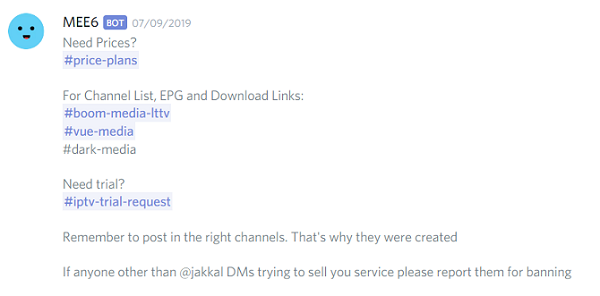
سلام چرا نمیتونم تو هیچ سروری جوین شم روی لینک میرنم یا ادرس رو وارد میکنم این ارور رو میده:this invite link is invalid or has expired….باید چیکار کنم؟ از فیلتر شکنم استفاده کردم نشد
سلام میشه با ipایران به دوستانم که در خارج هستن پیام بدم هر چی پیام میدم اخطار میزنه
ممنون از این مطلب کاربردی
ممنون از این مطلب کاربردی
عالی بود مرسی
سلام دوستان من یه سرور مناسب پیدا کردم واسه بازی و سرگرمی، پخش فیلم ، کنفرانس ها، پلاتو و….
لینک زیرو توی قسمت جوین سرور وارد کنید:
لینک
ممنون
سه چهار هفته پیش من از طریق سیستم اندروید موبایل وارد دیسکورد شدم و خب دیسکوردم هیچ مشکلی نداشت و خیلی راحت توی ویسکال های سرور های مختلف جوین میشدم اما بعدش نتونستم توی هیچکدوم از ویس کال های سرور جوین شم از فیلتر شکن های مختلفی هم استفاده کردم نشد بدون فیلتر شکن هم رفتم اما نشد
الان دیگه توی ویس کال های سرور نمیتونم جوین شم چیکار کنم ؟
وارد سرور زیر بشید همه رو بهتون توضیح میدن
لینک